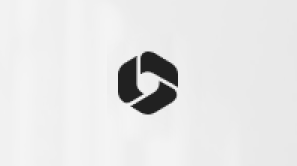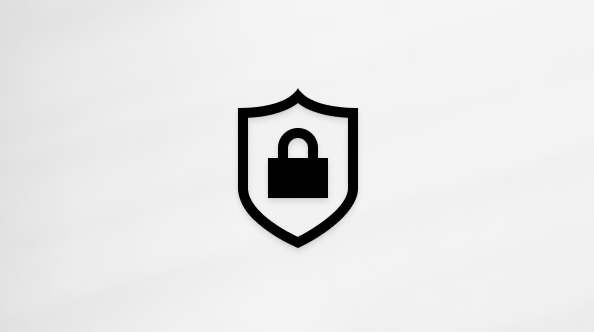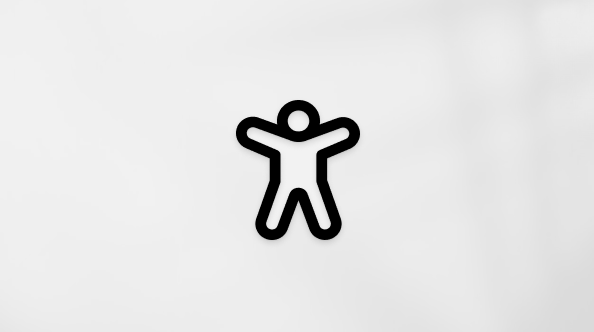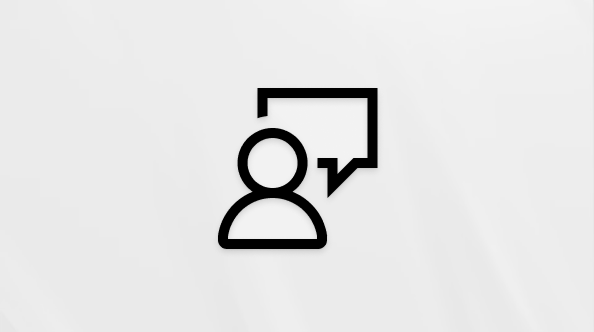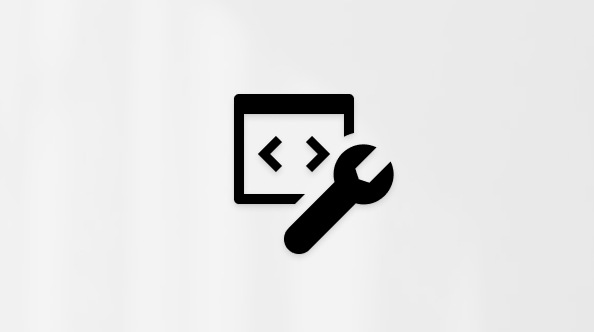Kündigen der kostenlosen Testversion von Microsoft 365 Family
Applies To
Excel für Microsoft 365 Word für Microsoft 365 Outlook für Microsoft 365 PowerPoint for Microsoft 365 Access für Microsoft 365 Publisher für Microsoft 365 Excel für Microsoft 365 für Mac Word für Microsoft 365 für Mac PowerPoint für Microsoft 365 für Mac Microsoft 365 für zuhauseHinweis: Wenn Sie ein weiteres Microsoft-Abonnement, z.B. ein reguläres Microsoft 365-Abonnement (kein Testabonnement), kündigen möchten, lesen Sie So kündigen Sie Ihr Microsoft-Abonnement.
Sie können Ihr Microsoft 365 Family-Testabonnement innerhalb von 30 Tagen nach der Registrierung kündigen, und es wird Ihnen dann nicht in Rechnung gestellt.
-
Melden Sie sich bei der Seite https://account.microsoft.com/services mit dem Microsoft-Konto an, das Ihrer Testversion von Microsoft 365 Family zugeordnet ist. Wir können Ihnen helfen, wenn Sie nicht mehr wissen, welches Microsoft-Konto oder Kennwort Sie für Office verwendet haben.
-
Suchen Sie, wie weiter unten beschrieben, unter Ihrem Microsoft 365-Abonnement nach dem Datum von Läuft ab am oder dem Link Kündigen.
-
Wenn kein Link Kündigen vorhanden ist, sondern Zahlung per und Keine angezeigt werden, läuft das Testabonnement am unter Läuft ab am angegebenen Datum ab. Eine Kündigung ist nicht erforderlich, da keine künftigen Zahlungen erfolgen.
-
Wenn ein Link Kündigen unter Microsoft 365 Family angezeigt wird, wählen Sie diesen aus, um das Testabonnement zu kündigen.
-
Wenn kein Link Kündigen, aber ein Link zum Aktivieren der wiederkehrenden Abrechnung angezeigt wird, ist die automatische Verlängerung deaktiviert. Ihre Testversion läuft am unter Läuft ab am angegebenen Datum ab. Eine Kündigung ist nicht erforderlich, da keine künftigen Belastungen erfolgen.
-
Nachdem Sie gekündigt haben, können Sie Office im Modus "Nur anzeigen" verwenden oder deinstallieren.
Sie können Office nach Ablauf Ihrer Testversion über einen kurzen Zeitraum weiterhin verwenden. Zum Schluss wird Office nur noch im Anzeigemodus ausgeführt, und es werden Benachrichtigungen des Typs "Nicht lizenziertes Produkt" angezeigt. Sie können Ihre Dokumente immer noch öffnen und drucken, aber Sie können sie nicht mehr bearbeiten oder neue Dokumente erstellen. Sie haben auch keinen Zugriff mehr auf die Dienste, die Bestandteil Ihres Abonnements sind, wie z. B. zusätzlicher Speicherplatz auf OneDrive und Skype-Gesprächsminuten. Dies gilt auch für alle Personen, mit denen Sie Ihre Testversion geteilt haben.
Sie können jederzeit Office von Ihrem PC deinstallieren und Office von Ihrem Mac deinstallieren.
Hinweis: Wenn Sie Office-Dokumente erstellen oder bearbeiten müssen, können Sie die Onlineversionen von Word, Excel, PowerPoint und OneNote kostenlos nutzen, die Sie auf Office.com finden. Weitere Informationen hierzu finden Sie unter Erste Schritte auf Office.com. Wenn Sie ein Windows 10-Gerät verwenden, sind die kostenlosen Office Mobile-Apps möglicherweise bereits installiert. Weitere Informationen finden Sie unter Office Mobile-Apps für Windows 10: Erste Schritte.
Benötigen Sie weitere Hilfe?
Wenn Sie Hilfe benötigen, wenden Sie sich an unser Supportteam.
Bitte geben Sie uns Feedback
Waren diese Schritte hilfreich? Dann lassen Sie uns dies bitte am Ende des Themas wissen. Wenn dies nicht der Fall war und Sie immer noch Probleme haben, teilen Sie uns mit, was Sie tun möchten und auf welche Probleme Sie stoßen.